
As placas de driver Nvidia são basicamente usadas para executar aplicativos de alta resolução em seu PC, mas existem vários problemas de driver Nvidia que interrompem a execução desses aplicativos. O driver da Nvidia continua travando o Windows 10 é um desses problemas encontrados por muitos usuários.
My Driver keeps crashing and recovering? Windows 10 | Driver 355.98
I have faced this problem a lot lately.
Not in just the latest driver but almost all drivers
340 – 355 All of them have the problem (I thought rolling back would work but it Didn’t)
I tried to do a clean installation but it didn’t fix the issue.
Also TdrDelay And TdrLevel fixes don’t work. They just give the CPU a little more time to recover the driver not fix it.
Any help would be appreciated.
Posted by Nvidia
Para superar esses problemas, você precisa executar algumas das soluções listadas neste artigo.
Continue lendo o artigo e conheça as soluções, também encontre o motivo por trás do problema de falha do driver Nvidia.
Por que o driver da Nvidia continua travando?
Se o seu driver Nvidia continuar travando , um dos principais motivos é o driver Nvidia incompatível ou corrompido no seu PC.
Você só precisa desinstalar o driver e permitir que o Windows instale o novo driver automaticamente para corrigir o problema do driver da Nvidia .
Como faço para corrigir o problema de falha dos drivers da Nvidia?
Bem, o driver da Nvidia continua travando o problema do Windows 10 pode ser facilmente resolvido se você aplicar as soluções abaixo mencionadas corretamente.
Índice
Solução 1: desative o ATKFUSService
Tente desabilitar o ATKFUSService , pois isso corrigirá o problema de falha do driver de vídeo da Nvidia . Siga os passos para fazê-lo:
- Pressione a tecla Windows + R
- Tipo serviços. msc e clique em OK
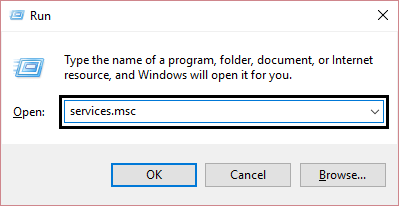
- Procure ATKFUSService na janela de serviço e clique nele
- Clique no tipo de inicialização
- Selecione Desativar ou Manual
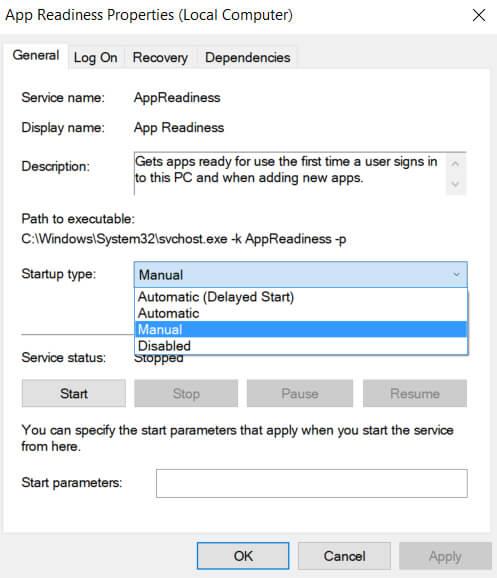
- Clique em Aplicar e depois em OK
Depois de executar as etapas acima e desabilitar o ATKFUSService, o problema da falha do driver Nvidia no Windows 10 deve ter sido resolvido.
Solução 2: desative a iGPU no BIOS
O driver da Nvidia continua travando pode ser causado devido ao problema da placa gráfica integrada. Portanto, para resolver esse problema, você precisa desabilitar a placa gráfica do BIOS.
Aqui estão os passos para prosseguir:
- Inicialize seu PC e pressione a tecla F2 ou Del para acessar o BIOS
Nota: Às vezes, uma chave diferente pode acessar o BIOS, então você terá que refazer esta etapa
- Quando o BIOS abrir, vá para a opção iGPU e desative -a
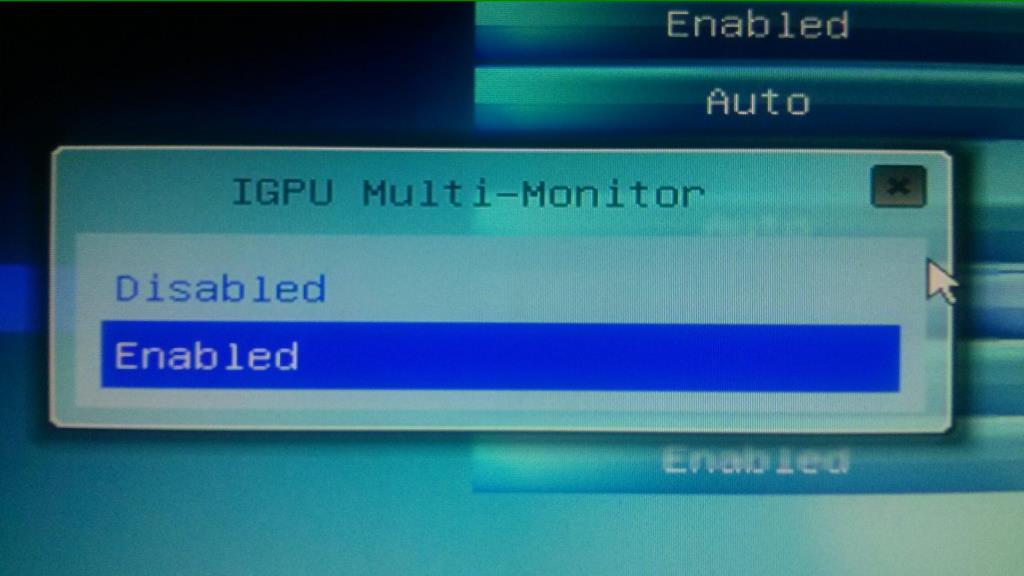
- Agora, salve as alterações feitas e reinicie seu computador
Após desabilitar a iGPU, tente rodar o driver da Nvidia e veja se ainda está travando ou não.
Solução 3: interrompa as atualizações automáticas de driver
Em alguns casos, a versão mais antiga dos drivers tem um desempenho melhor em comparação com a versão mais recente.
Você pode tentar baixar a versão mais antiga da Nvidia e ver se ela ajuda a resolver o problema do driver da Nvidia travando o Windows 10 ou não.
Mas antes de começar a baixar a versão anterior você deve parar as atualizações automáticas de drivers.
Siga as etapas para interromper as atualizações automáticas:
- Pressione a tecla Windows
- Digite painel de controle e pressione a tecla Enter
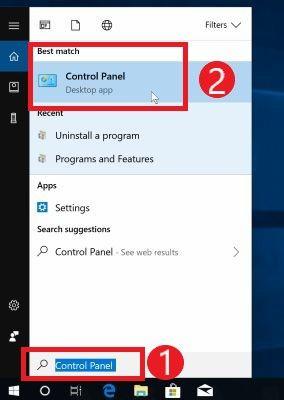
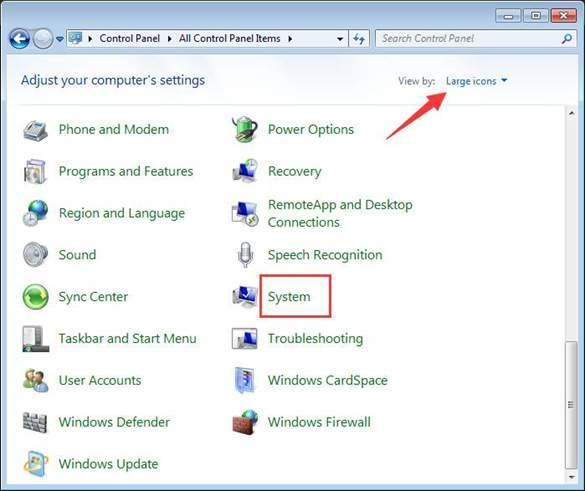
- Selecione Configurações avançadas do sistema
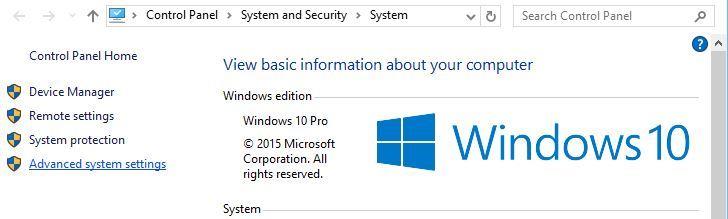
- Clique na guia Hardware e clique no botão Device Installation Settings
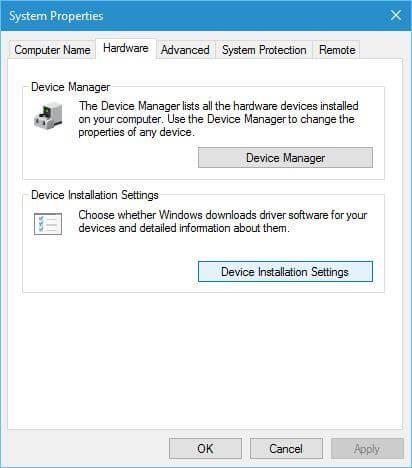
- Na janela Configurações de instalação do dispositivo, clique em Não (seu dispositivo pode não funcionar conforme o esperado) .
- Clique no botão salvar alterações
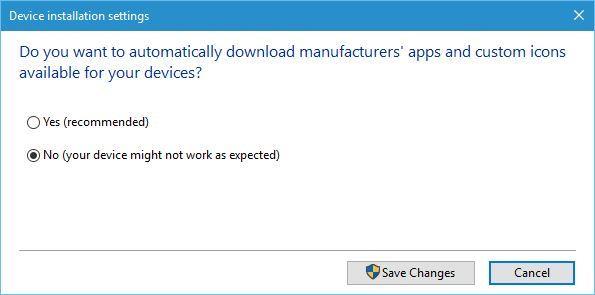
Depois que a atualização automática do driver estiver desativada, instale a versão mais antiga do driver da Nvidia e verifique se os drivers da Nvidia travam ou não.
Solução 4: desative a sincronização vertical
De acordo com alguns usuários, fazer algumas alterações no painel de controle da Nvidia pode resolver a falha do driver Nvidia no problema do Windows 10.
Tente desabilitar a sincronização vertical no painel de controle da Nvidia. Aqui estão os passos para fazê-lo:
- Vá para o painel de controle
- Selecione o painel de controle da Nvidia
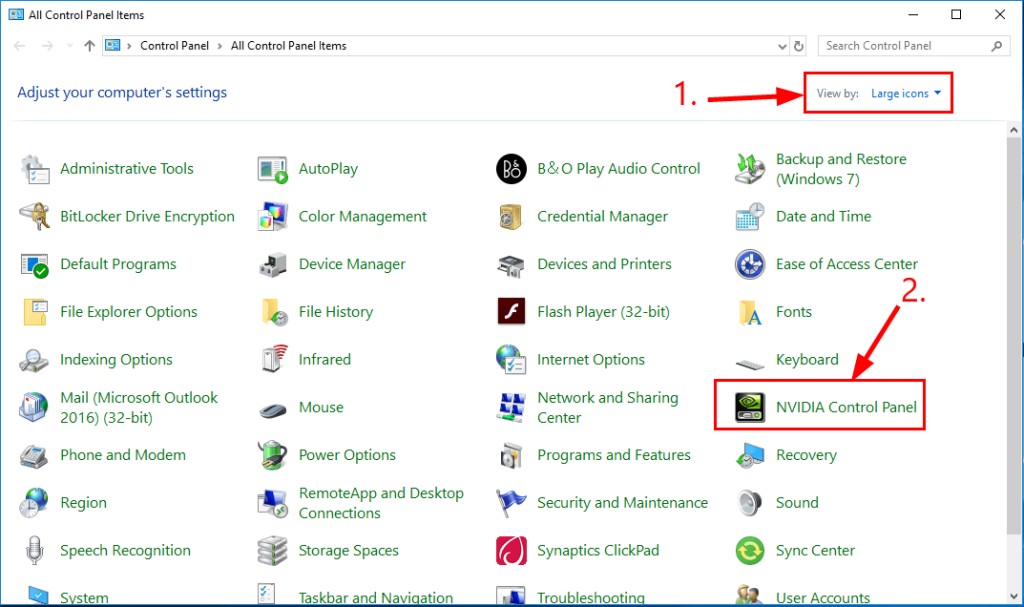
- Clique em Gerenciar configurações 3D
- Selecione o modo de gerenciamento de energia e defina para o máximo
- Clique na sincronização vertical e desligue-a
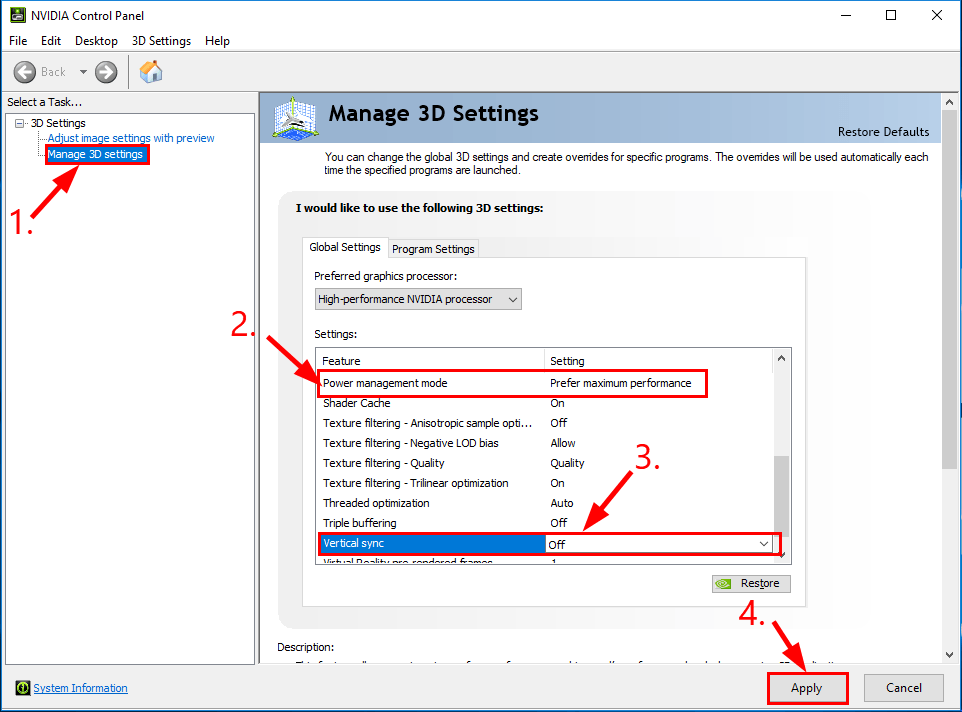
- Aplicar e fechar a janela
Agora, verifique se o problema de falha do driver Nvidia foi corrigido ou não.
Solução 5: escolha um plano de energia
Para resolver o problema do driver Nvidia que trava o Windows 10 , você pode escolher um plano de energia e definir as opções de energia para alto desempenho.
Siga as etapas para escolher um plano de energia:
- Abra o painel de controle
- Escolha as opções de energia
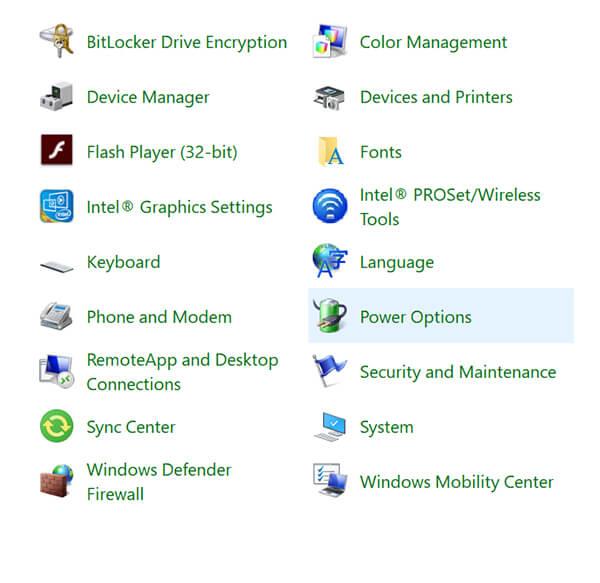
- Clique em Alto desempenho
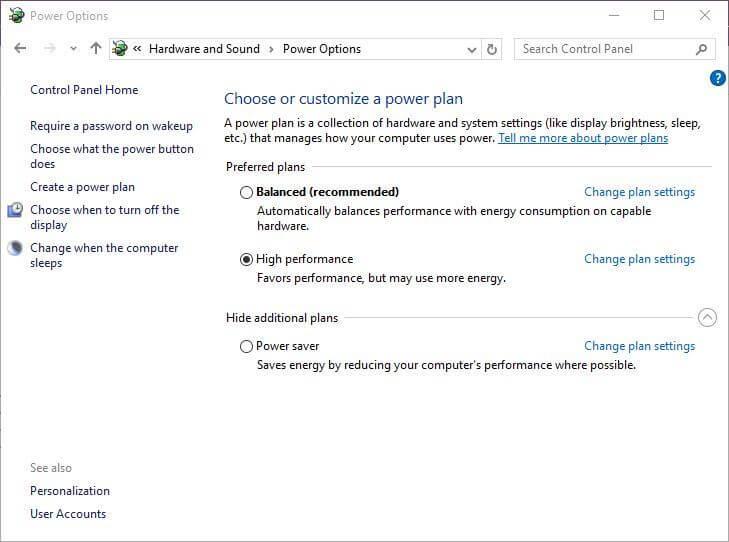
Depois de escolher o plano de energia e configurá-lo para um problema de falha de driver Nvidia de alto desempenho, será corrigido.
Solução 6: atualize o driver
Se o seu driver Nvidia estiver desatualizado, pode ser o motivo da falha. Portanto, para corrigir a falha do driver Nvidia no Windows 10 , você precisa atualizá-lo e ver se a falha foi resolvida ou não.
Abaixo estão as etapas fornecidas para atualizar o driver:
- Pressione as teclas do Windows
- Tipo Gerenciador de dispositivos
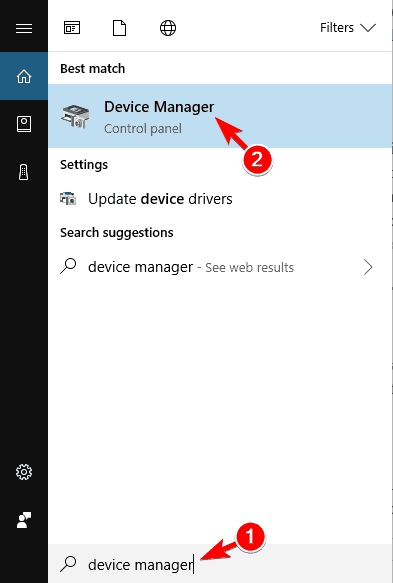
- Clique em Adaptador de vídeo
- Selecione o driver que precisa ser atualizado
- Clique com o botão direito do mouse e selecione a opção de atualização de driver
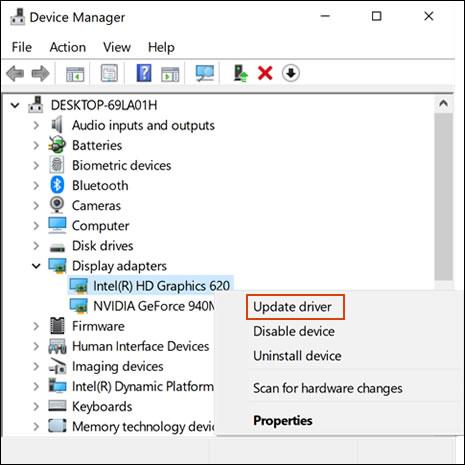
- Clique em Pesquisar automaticamente por software de driver atualizado
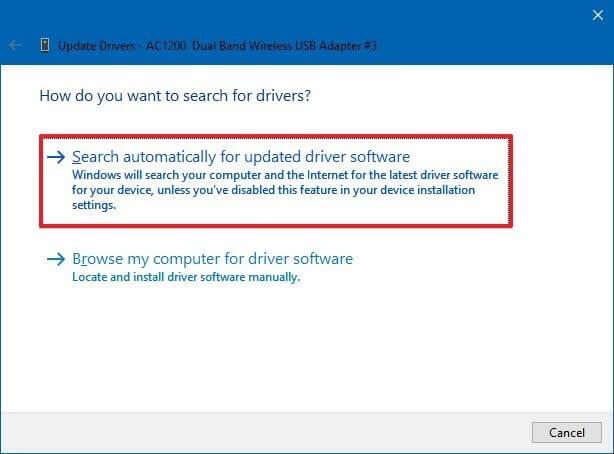
Se houver alguma atualização disponível, ela será baixada automaticamente e o problema de falha do driver Nvidia será resolvido.
Caso você não queira atualizar manualmente seus drivers, tente o Driver Easy . Isso não apenas atualizará os drivers, mas também resolverá outros problemas relacionados ao driver.
Obtenha o driver fácil para atualizar os drivers automaticamente
Solução 7: verifique se há problemas no hardware
Mesmo depois de atualizar os drivers, se você ainda encontrar o driver da Nvidia travar o Windows 10 , pode haver um problema com o hardware.
Problemas de hardware, como superaquecimento, componentes não conectados corretamente ou poeira na placa gráfica, podem causar problemas de travamento do driver Nvidia.
Portanto, remova sua placa gráfica do seu PC e faça uma solução de problemas adequada. Certifique-se de fazer isso com cuidado, pois qualquer manuseio incorreto pode renderizar a placa gráfica e tornar seu PC inútil.
Solução 8: atualize seu DirectX
DirectX é aquele componente do Windows que permite que aplicativos multimídia pesados interajam com as placas de vídeo e as placas de áudio.
Caso você esteja usando uma versão mais antiga do DirectX , há chances de você não conseguir lidar com tarefas de processamento e renderização de gráficos. Como resultado, o problema de travamento aparecerá nos drivers.
Portanto, sugere-se que você obtenha a versão mais recente do DirectX, isso certamente resolverá o problema do driver da Nvidia que continua travando o Windows 10 .
Se você não souber qual versão do DirectX está usando, siga as etapas abaixo:
- Pressione a tecla Windows
- Digite dxdig e aperte a tecla enter
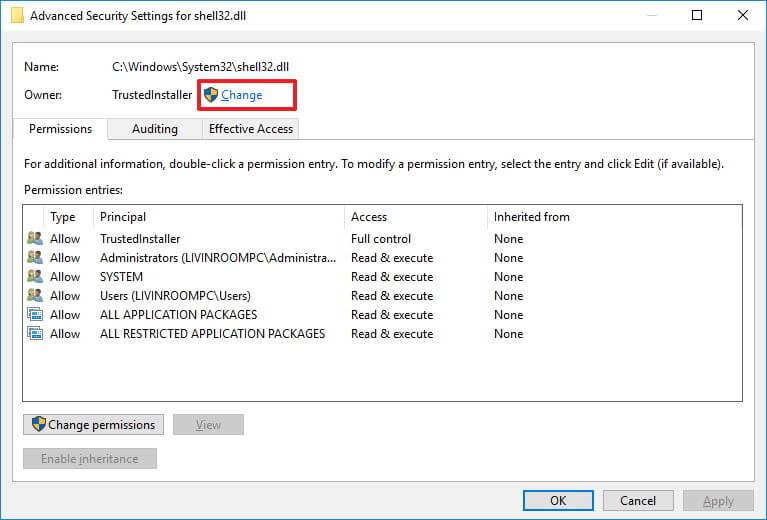
- Clique na guia do sistema e verifique a versão do DirectX
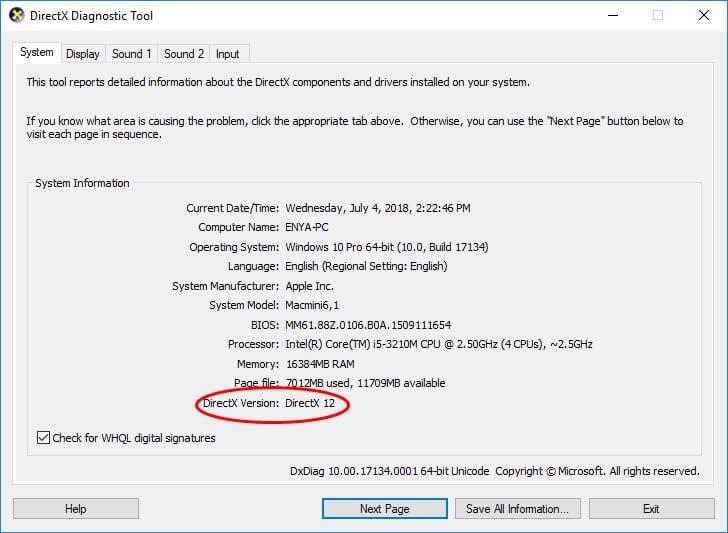
Caso você enfrente algum erro do DirectX, aqui estão os truques para corrigi-lo - Corrigir o erro do DirectX no Windows 10 .
Solução recomendada - corrigir vários problemas do PC
Se o seu PC estiver lento ou mostrando seus erros persistentes que não são resolvidos manualmente, para corrigir esses problemas ou erros, tente a Ferramenta de reparo do PC .
Esta ferramenta de reparo foi projetada por profissionais que limpam seu PC e o fazem funcionar como um novo.
Você só precisa baixar esta ferramenta e ela verificará seu computador uma vez, detectará todos os erros e os corrigirá automaticamente com facilidade.
Erros como registro, DLL, atualização, BSOD, jogo, erro de aplicativo e muitos outros. Ele também repara arquivos de sistema inacessíveis, previne o vírus do PC e muito mais.
Obtenha a ferramenta de reparo do PC para corrigir vários problemas do PC
Conclusão
Os problemas de travamento do driver Nvidia podem ser resolvidos com as soluções indicadas acima neste artigo, se você executar as etapas com cuidado.
Depois que o driver da Nvidia travar, o problema do Windows 10 for corrigido, verifique seu PC com a ferramenta recomendada acima para remover arquivos indesejados e acelerar o desempenho.
Espero que este artigo seja útil para você na solução de problemas do driver e outras consultas relacionadas.
Boa sorte!!!


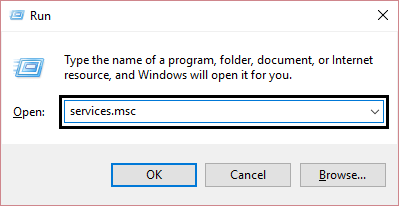
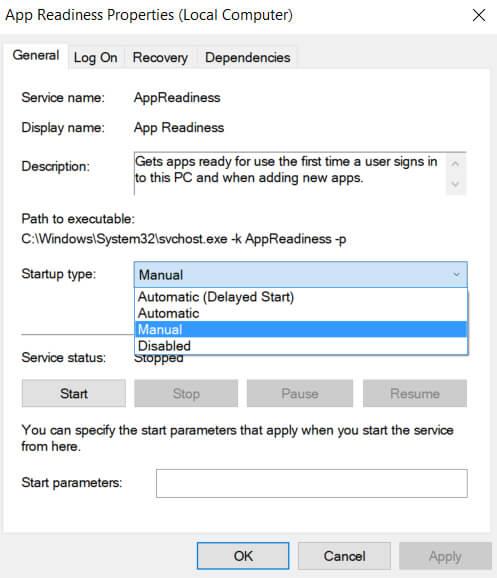
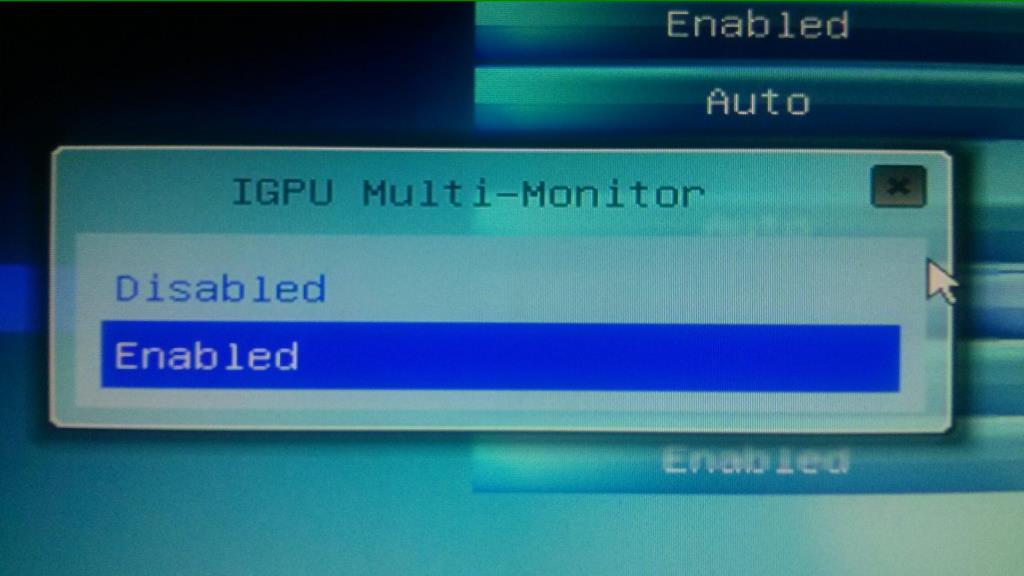
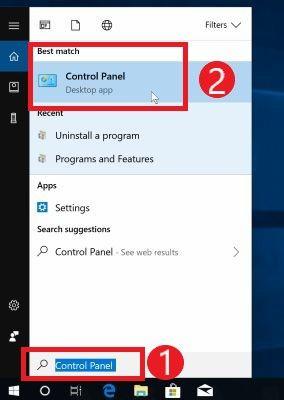
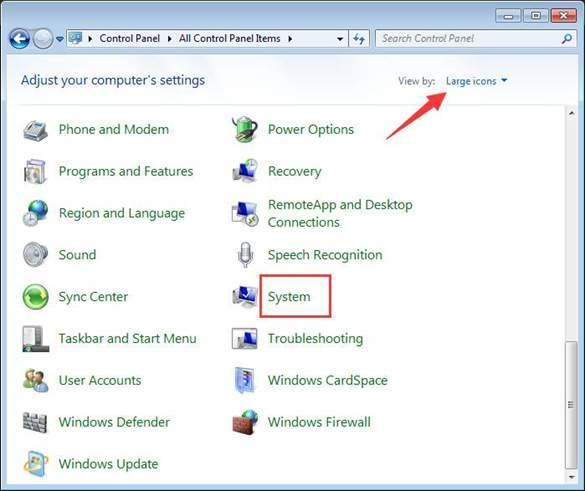
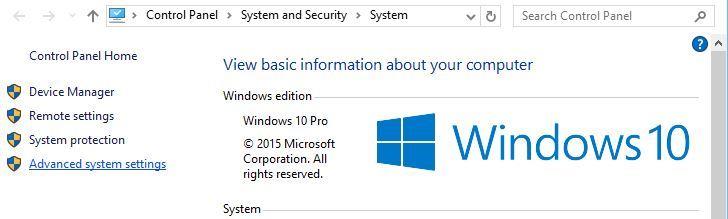
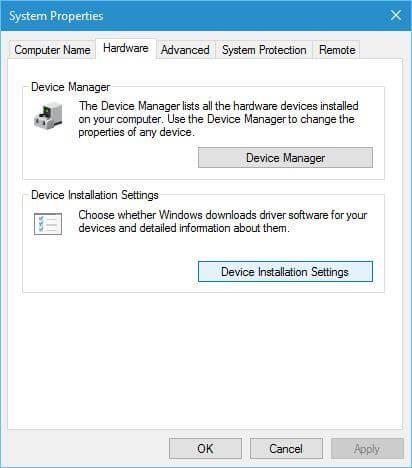
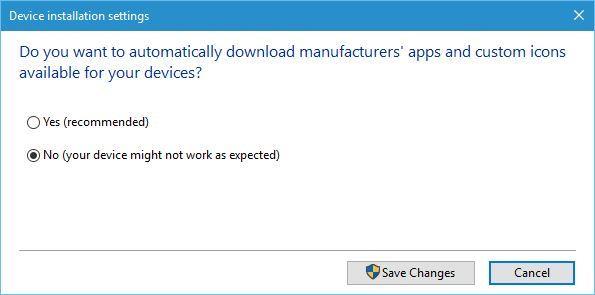
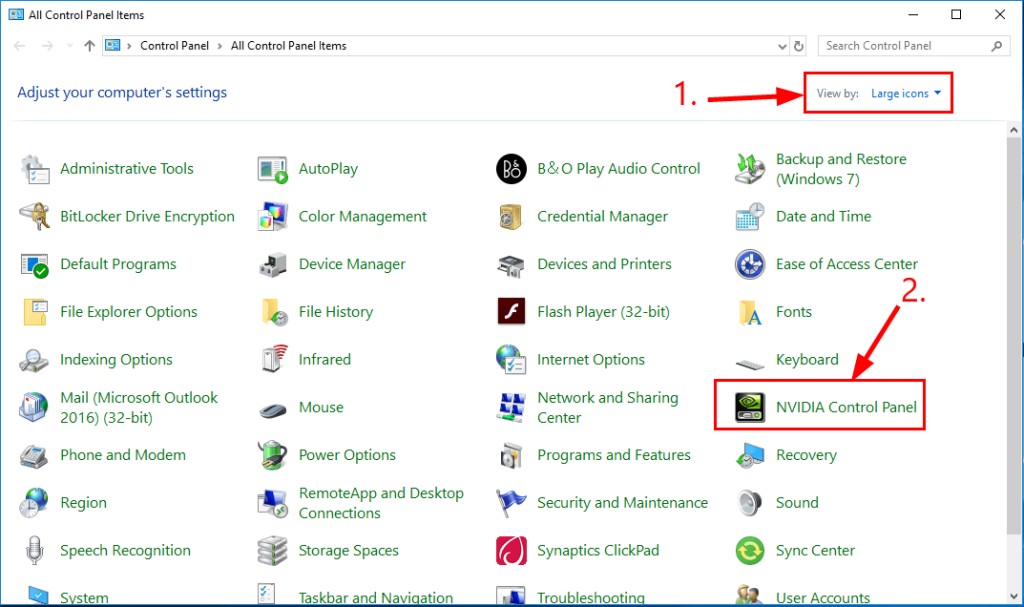
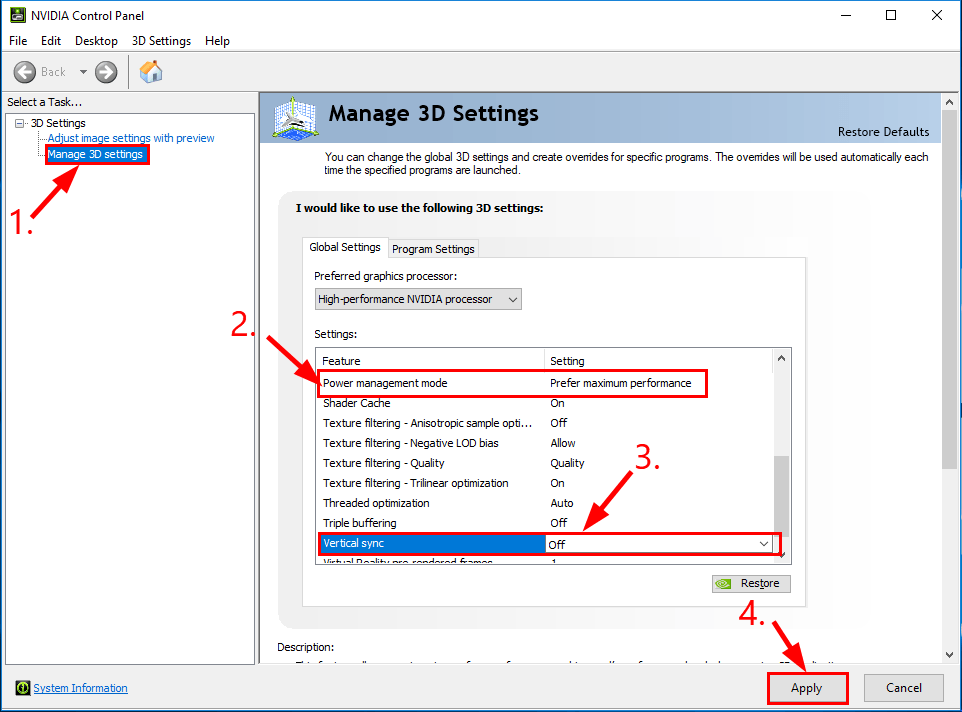
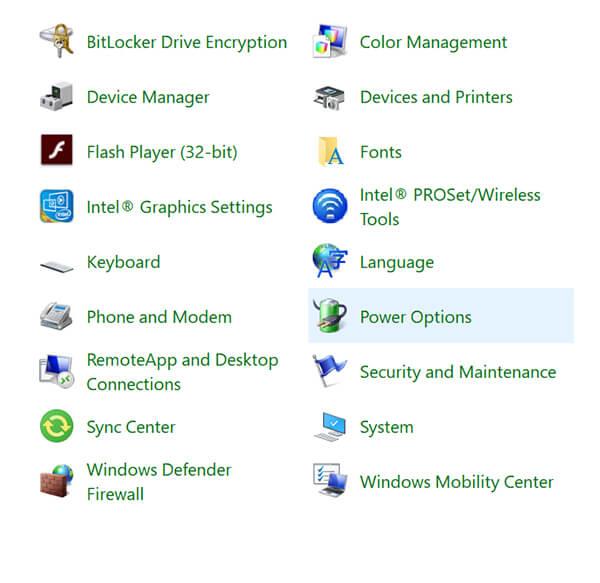
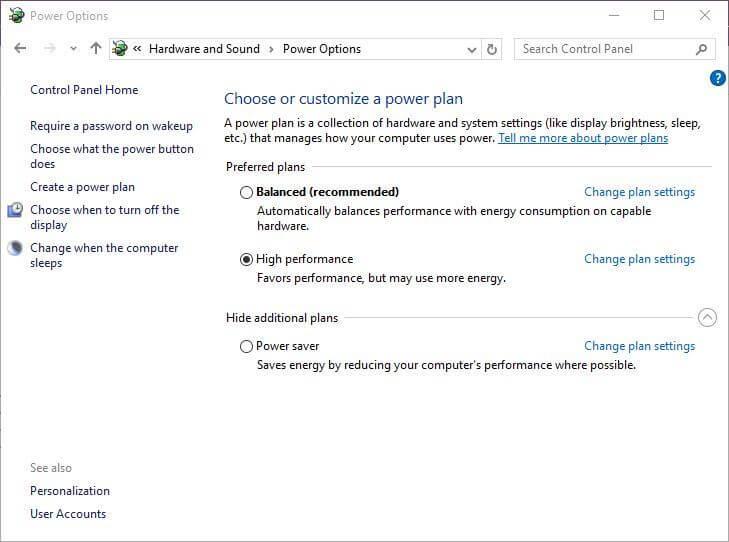
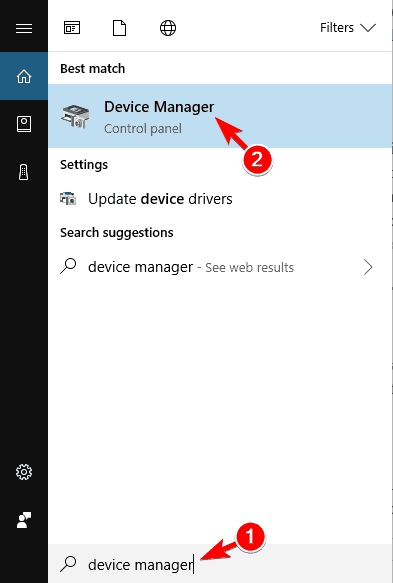
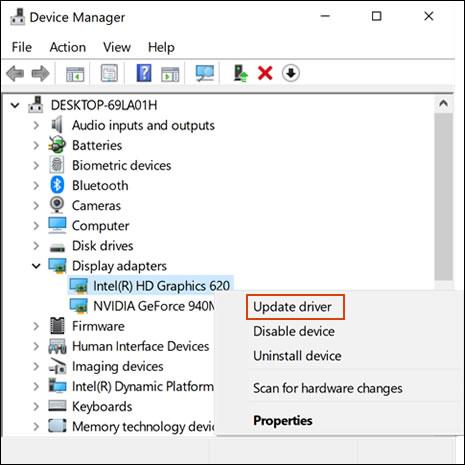
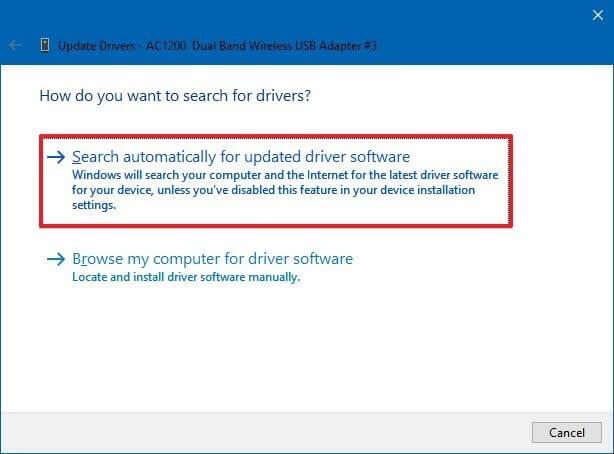
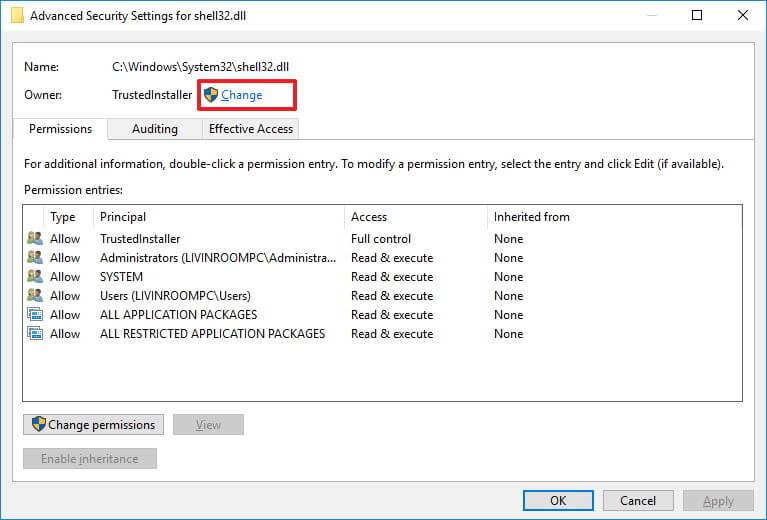
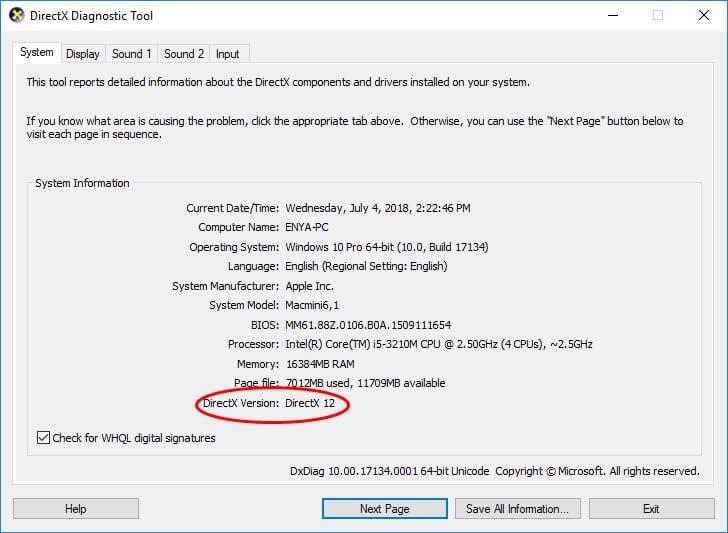

![[RESOLVIDO] Erros do Call of Duty Advanced Warfare - travando, travando, FPS baixo e mais [RESOLVIDO] Erros do Call of Duty Advanced Warfare - travando, travando, FPS baixo e mais](https://luckytemplates.com/resources1/images2/image-6547-0408150359208.png)

![Como corrigir o erro 3000 do Twitch? [100% resolvido] Como corrigir o erro 3000 do Twitch? [100% resolvido]](https://luckytemplates.com/resources1/images2/image-8735-0408151115015.png)
![[RESOLVIDO] Erros do American Truck Simulator: Crash, Steam_Api64.Dll está ausente e mais [RESOLVIDO] Erros do American Truck Simulator: Crash, Steam_Api64.Dll está ausente e mais](https://luckytemplates.com/resources1/images2/image-8887-0408151238368.png)

![[RESOLVIDO] Como corrigir League Of Legends d3dx9_39.dll ausente, erro DirectX [RESOLVIDO] Como corrigir League Of Legends d3dx9_39.dll ausente, erro DirectX](https://luckytemplates.com/resources1/images2/image-4059-0408151106351.png)

